时间:2020-05-22 17:50:49 作者:jiaqi 来源:系统之家 1. 扫描二维码随时看资讯 2. 请使用手机浏览器访问: https://m.xitongzhijia.net/xtjc/20200522/179785.html 手机查看 评论 反馈
SolidWorks模型如何设置半径圆角呢?小编最近收到很多用户的反馈,不会进行这一操作,其实只要熟悉SolidWorks软件的工具栏,熟悉圆角项目和设置半径参数,这一问题并不难,下面小编就为大家分享一下SolidWorks设置半径圆角的方法。
方法步骤
1、添加圆角。
点击工具栏中的“圆角”工具,进入圆角特征编辑器。

2、选择变半径。
圆角类型默认为“等半径”,这里我们更改下,勾选“变半径”。

3、选择圆角项目。
在实体中选择需要进行圆角的项目,如图示例的边线。
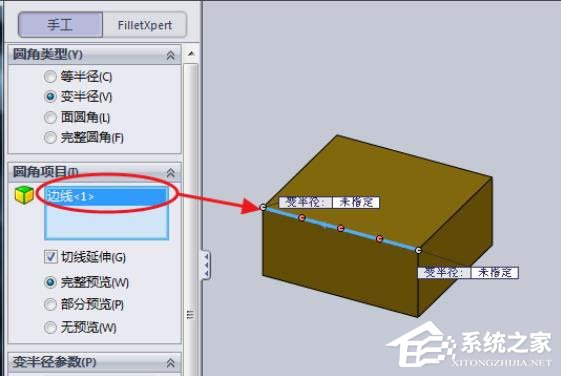
4、设置变半径参数。
给定一个半径值,点击V1,再给定另一个半径值,点击V2,就可以设定起点与终点两个位置的半径值。同时,可以设置过渡点数量。

5、确认效果。
参数设定后,点击确定,查看实际效果,如果有问题,再返回修改参数。

注意事项:
变半径的对象应是连续平滑过渡的。
发表评论
共0条
评论就这些咯,让大家也知道你的独特见解
立即评论以上留言仅代表用户个人观点,不代表系统之家立场